
¿Quiere poner la pantalla de su computadora en su televisor? Tú podrías conéctelo con un cable HDMI , Pero la ubicación de su computadora depende de la longitud del cable. Con Chromecast de Google Sin embargo, puede duplicar cualquier pestaña del navegador o todo su escritorio, de forma inalámbrica, con solo unos pocos clics.
- Abra Google Chrome en su PC; lo necesitará para reflejar su pantalla.
- Haz clic en el botón de menú de Chrome y elige "Transmitir" de la lista.
- Haga clic en el menú desplegable que aparece para transmitir una pestaña de Chrome, transmitir todo su escritorio o transmitir un video desde un sitio web compatible como Netflix.
Esta función ahora está integrada en Google Chrome, por lo que, a diferencia de los primeros días de Chromecast, no necesita la Extensión Google Cast para hacer esto más. Sin embargo, aún debe utilizar Google Chrome. No puede utilizar otro navegador como Mozilla Firefox o Microsoft Edge.
Transmitiendo desde Chrome
Si acaba de comprar un Chromecast, primero deberá instalar la aplicación Google Home en su teléfono o tableta y configúrelo antes de continuar. Revisa nuestra guía para configurar tu Chromecast si necesitas ayuda.
Para comenzar a transmitir, puede hacer clic en el menú de Chrome en el lado derecho de la ventana y seleccionar "Transmitir", o hacer clic con el botón derecho en la página actual y seleccionar "Transmitir".
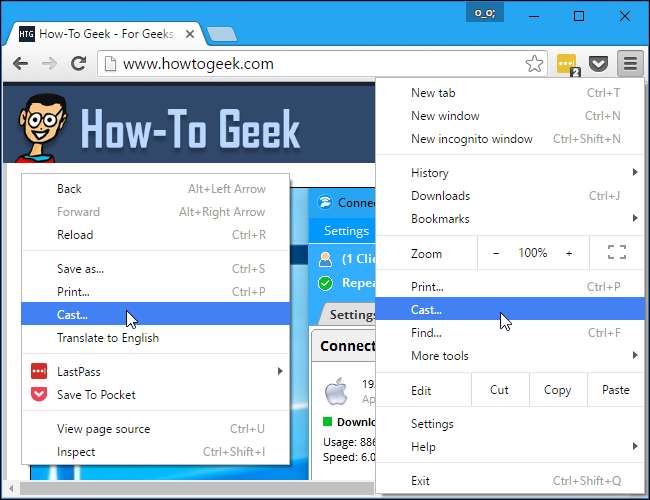
La primera vez que abra el cuadro de diálogo de transmisión, verá la opción "Habilitar transmisión a servicios basados en la nube como Google Hangouts" que le permite transmitir las pestañas de su navegador directamente a Google Hangouts y otros servicios como Cast for Education, diseñado para proyectores de aula. .
Por ejemplo, si dejas habilitada esta opción y estás participando en una videollamada de Google Hangout, puedes seleccionar la opción "Transmitir" en Chrome y tu llamada de Google Hangouts aparecerá como una opción junto con cualquier dispositivo Chromecast. Selecciónelo para transmitir a la otra persona en la videollamada.
No hay inconveniente en dejar esta casilla de verificación habilitada. Simplemente te da más opciones. No se transmite nada a Google Hangouts ni a ningún otro lugar a menos que le indique a Chrome que transmita allí.
Selecciona "Aceptar, entendido" y verás un cuadro de diálogo de transmisión más pequeño en el futuro.
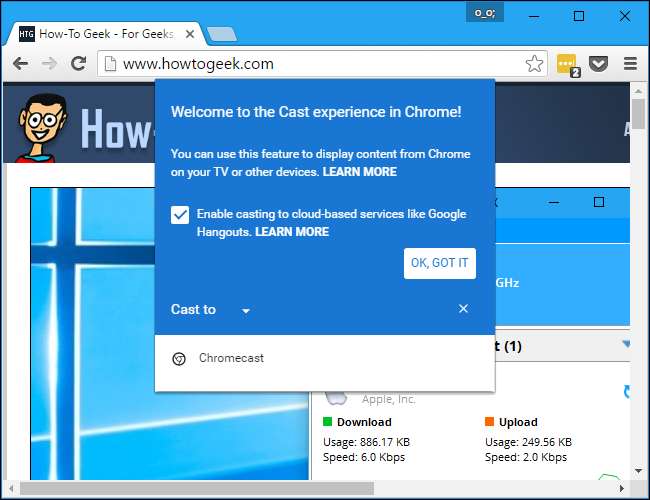
Al transmitir, puede hacer clic en la flecha junto a "Transmitir a" para seleccionar lo que desea compartir.

Al enviar contenido desde la mayoría de los sitios web, puede hacer clic en la pequeña flecha desplegable para elegir enviar solo la pestaña actual o todo su escritorio.
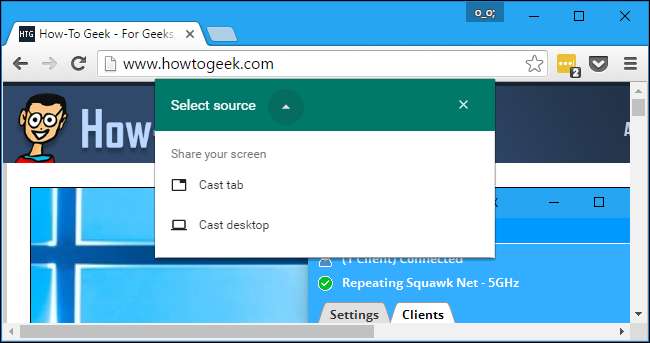
Cómo transmitir una pestaña del navegador
Para transmitir una pestaña, seleccione "Transmitir pestaña" y luego haga clic en su Chromecast en la lista. Si no selecciona ninguna fuente, su Chromecast comenzará a transmitir automáticamente la pestaña de forma predeterminada.
Debería detectarse automáticamente si está en línea. Si no aparece en la lista, asegúrese de que esté en línea. Por ejemplo, es posible que deba encender su televisor si está alimentando su Chromecast a través del puerto USB de su televisor.
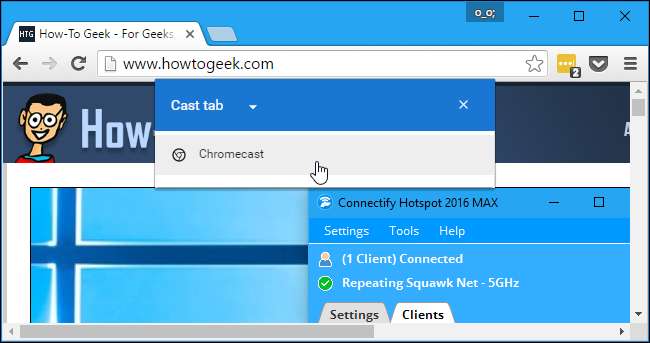
Al enviar una pestaña, verá un ícono azul "Transmitir" a la izquierda de la "X" en la pestaña del navegador.
Para ajustar el volumen o dejar de transmitir la pestaña, haga clic con el botón derecho en la página y seleccione "Transmitir" o haga clic en el botón de menú y seleccione "Transmitir". El cuadro de diálogo de transmisión volverá a aparecer, proporcionando un control de volumen y un botón "Detener" que detiene la transmisión.
Puede cerrar este cuadro de diálogo si lo desea haciendo clic en la "X", que lo ocultará. Chrome solo dejará de transmitir si cierras la pestaña o haces clic en el botón "Detener".
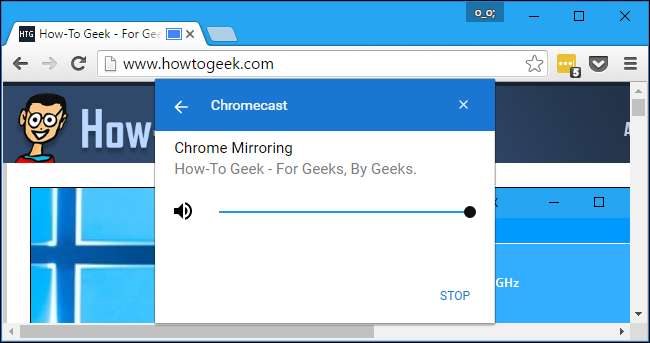
Cómo transmitir tu escritorio
Para transmitir su escritorio, seleccione "Transmitir escritorio" en la lista de fuentes y luego haga clic en el Chromecast al que desea transmitir.
Cuando intente transmitir todo su escritorio, se le pedirá que elija exactamente lo que desea compartir en su escritorio y si también desea compartir el audio.
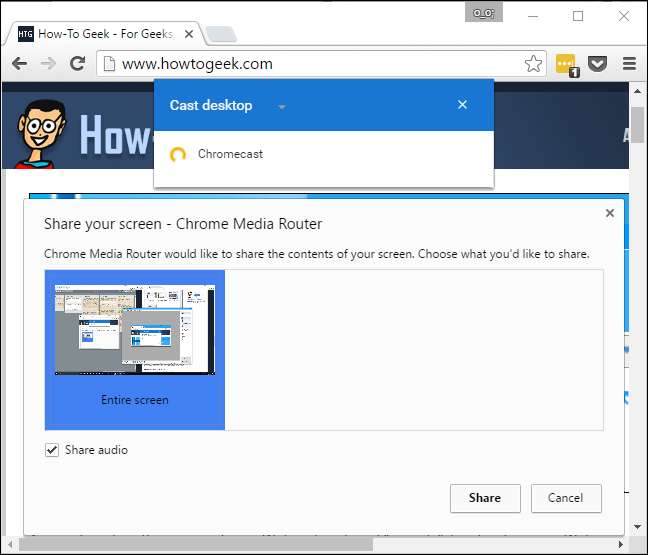
Mientras transmite su pantalla, verá un "Chrome Media Router está compartiendo su pantalla [and audio]". mensaje en la parte inferior de la pantalla. Haz clic en "Dejar de compartir" para detener la transmisión.
Haga clic en "Ocultar" para descartar este mensaje. Volverá a aparecer cuando regrese a una ventana de Chrome, lo que le permitirá detener la transmisión.
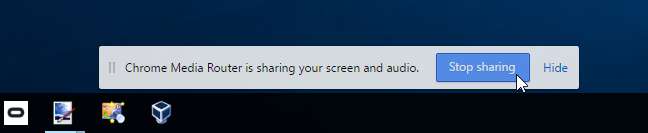
Cómo transmitir un sitio web compatible
Algunos sitios web, por ejemplo, YouTube y Netflix, tienen soporte especial para Chromecast. En estos sitios web, verá un ícono especial de "transmitir" en el reproductor de video o audio.
Esto es similar a cómo funciona su Chromecast con YouTube, Netflix y otras aplicaciones compatibles en dispositivos Android e iOS.
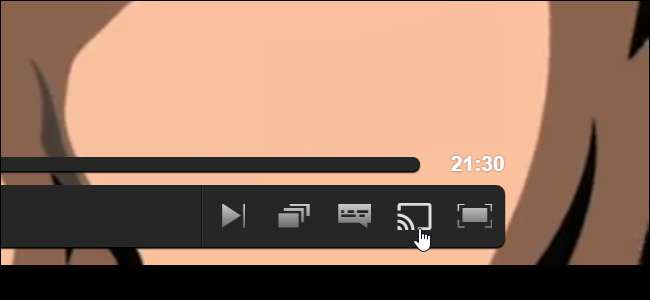
Puede hacer clic en este icono o seleccionar la opción "Transmitir" normal en el menú de Chrome. Si utiliza el menú de Chrome, haga clic en el icono "Seleccionar fuente" y elija el sitio web de la lista.
Si comienzas a transmitir sin seleccionar nada específico en dicho sitio, Chrome lo transmitirá automáticamente desde el sitio web en lugar de transmitir la pestaña de tu navegador.
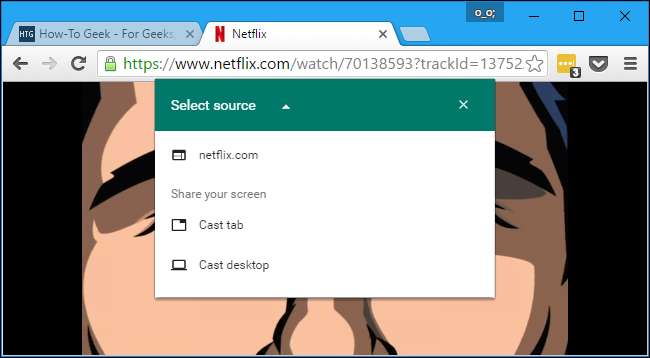
Transmitir desde un sitio web compatible es diferente a transmitir una pestaña. Su Chromecast transmitirá el video directamente, por lo que el rendimiento será mejor y más fluido que si estuviera reflejando una pestaña. La interfaz también se transformará en una especie de control remoto con controles de reproducción para el video o audio que está transmitiendo a su Chromecast.
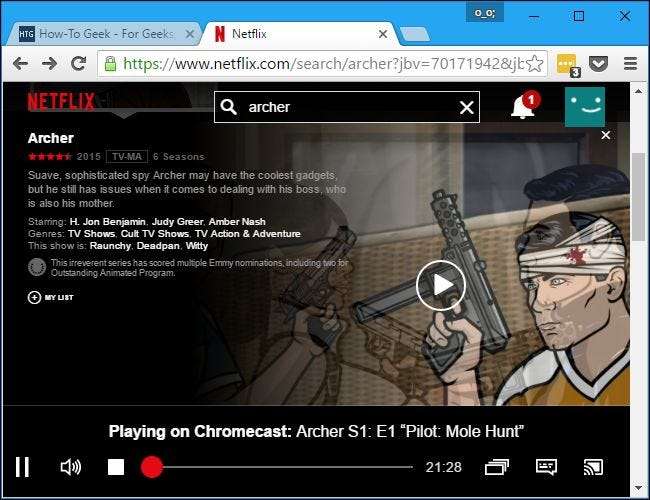
¿Qué pasa con la extensión Google Cast?
los Google Cast La extensión todavía está disponible, sin embargo, no hace mucho. Solo proporciona un icono de barra de herramientas con un solo clic en el que puede hacer clic para acceder a la función "Transmitir" integrada en Chrome. Siempre puede hacer clic con el botón derecho en la página actual o abrir el menú para acceder a esta función; solo le ahorra un clic.
En el pasado, esta extensión era la única forma de transmitir contenido desde Chrome. También ofrecía opciones adicionales, como la capacidad de modificar la calidad del video de transmisión y transmitir solo el audio desde una pestaña específica. Parece que estas opciones ya no están disponibles.

RELACIONADO: Cómo configurar el audio para toda la casa a bajo costo con Google Chromecast
Google Chromecast es un dispositivo de transmisión muy versátil con mucho potencial, y puede hacer mucho en una pestaña del navegador . Además de eso, también puedes personalizar tu Chromecast con fondos de pantalla personalizados .
Ahora incluso hay un audio Chromecast, por lo que puede configurar la transmisión de audio para toda la casa con algunos dispositivos Chromecast Audio.






![10 posibles productos futuros de Apple [Humorous Images]](https://cdn.thefastcode.com/static/thumbs/10-possible-future-products-from-apple-humorous-images.jpg)
